복구 도구를 사용해야 합니다. 설치미디어가 없으면 pc 관리자 또는 pc/장치 제조업체에 문의하십시오.
윈도우10 부팅 오류
PC를 켰을 때 부팅이 되지 않고 위와 같은 오류 메시지가 보이는 경우 부트로더에 문제가 생겼다는 것인데요.
컴퓨터는 부팅 시 바이오스(BIOS)에서 기본 하드웨어 테스트 및 정보를 읽어 오고 운영체제의 부트로더를 참조하게 됩니다.
바이오스가 레거시(Legacy) 타입으로 설정되어 있으면 MBR(Master Boot Record) 파티션에 부트로더가 저장되고 바이오스가 UEFI로 설정되어 있다면 GPT(GUID Partition Table) 영역에 부트로더를 저장하게 되는데, 부트로더에 문제가 생기면 윈도우10이 설치된 파일이 그대로 있더라도 운영체제를 불러오지 못하게 됩니다.
부트로더를 복구하기 위해서는 윈도우10 부팅디스크가 필요하기 때문에 미리 USB 부팅디스크를 제작해둡니다.
참고
목차
부트로더 타입 확인
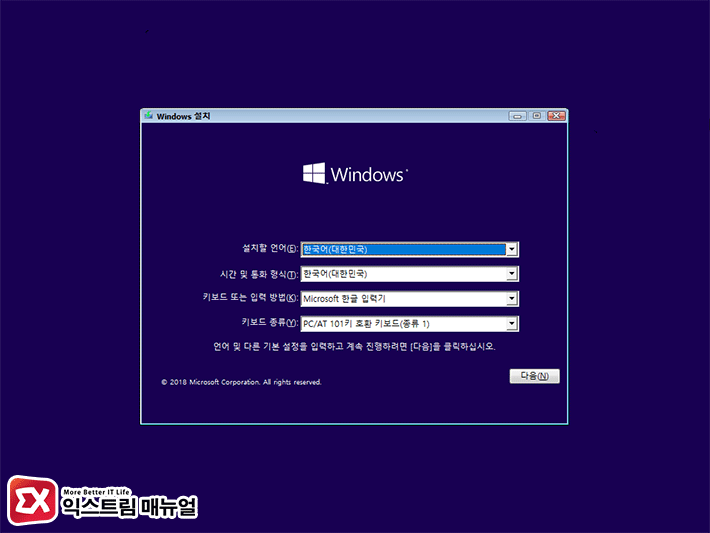
내 PC에 설치된 윈도우10이 어떤 시스템 파티션을 사용하는지 우선 확인해야합니다.
윈도우10 부팅디스크로 부팅한 다음 키보드 단축키 Shift + F10을 눌러 명령 프롬프트(CMD)를 실행합니다.
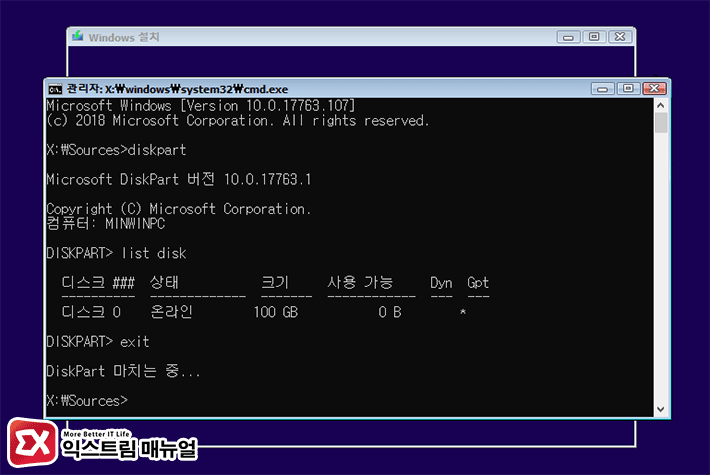
> diskpart > list disk > exit
명령 프롬프트에서 위 명령어를 차례대로 입력합니다.
디스크 관리 도구인 Diskpart를 실행한 후 디스크 리스트를 확인했을 때 Gpt 항목에 * 표시가 되어 있다면 GPT 방식으로 윈도우가 설치되어 있는 것이고 표시가 없다면 MBR 방식으로 설치된 것입니다.
자신의 PC에 설치된 파티션 시스템에 맞춰 아래 내용으로 넘어갑니다.
윈도우10 MBR 부트로더 복구하기
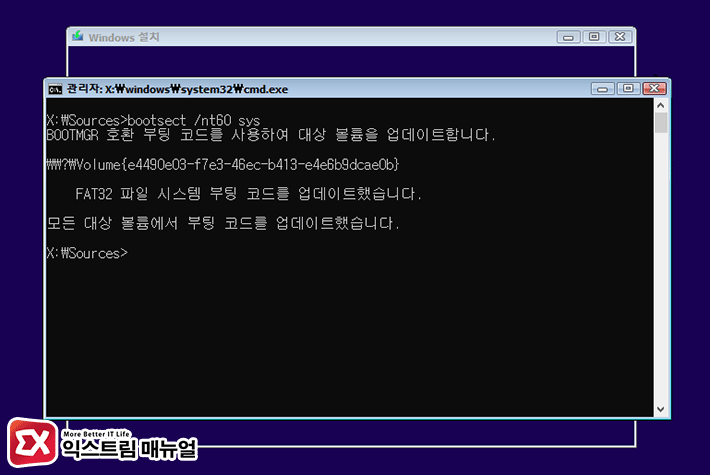
> bootsect /nt60 sys
위 명령어로 MBR 부트로더의 부팅 섹터에 코드를 업데이트합니다.
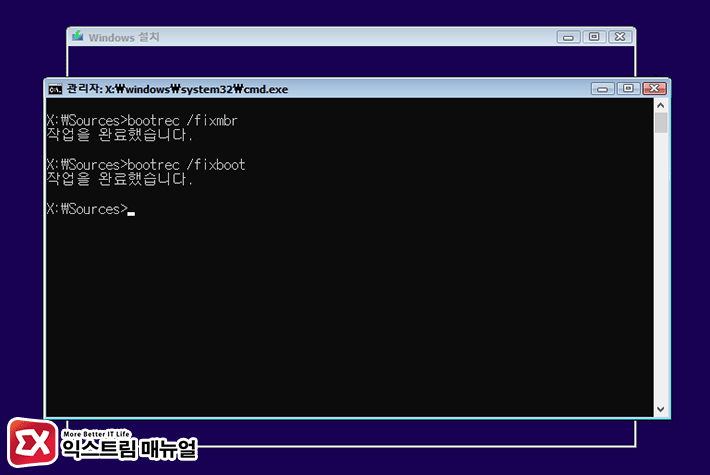
> bootrec /fixmbr > bootrec /fixboot
위 명령어를 입력해 MBR 부트레코드와 부트섹터 오류를 점검합니다.
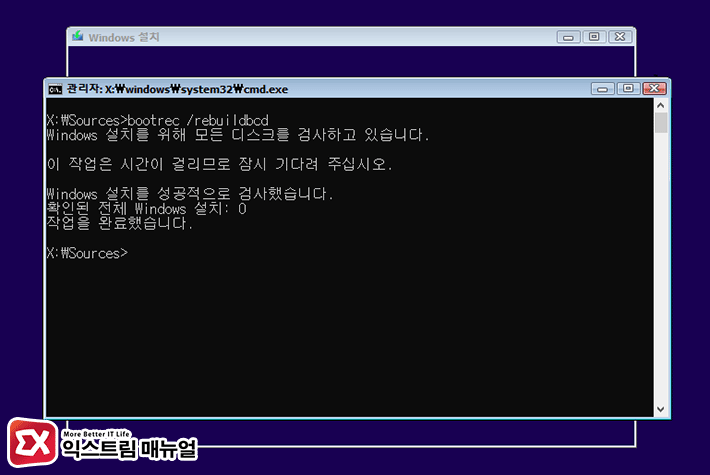
> bootrec /rebuildbcd
마지막으로 위 명령어로 bcdboot를 리빌드해 복구합니다. 복구를 완료하면 메시지 내용에서 ‘확인된 전체 Windows 설치’가 1로 표시되는 것을 확인합니다. (위 스크린샷은 예시로 1로 되어 있어야함)
모든 작업을 완료했다면 창을 닫고 PC를 종료한 다음 USB를 제거해 윈도우10으로 부팅하면 되겠습니다.
윈도우10 UEFI GPT 부트로더 복구하기
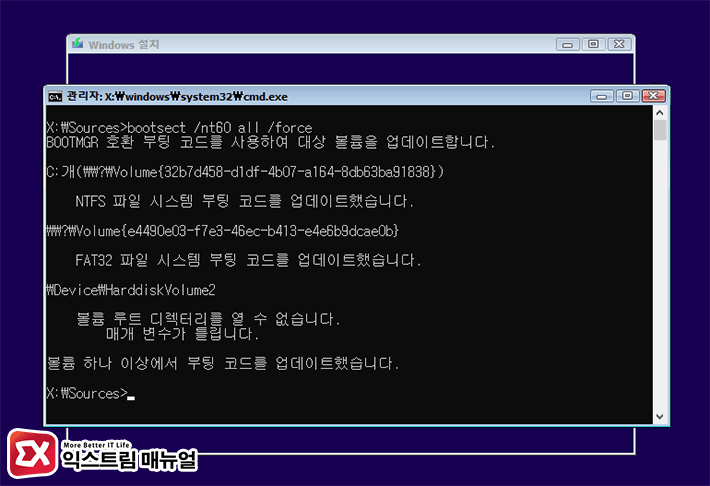
> bootsect /nt60 all /force
위 명령어를 입력해 GPT 파티션 테이블을 업데이트합니다.
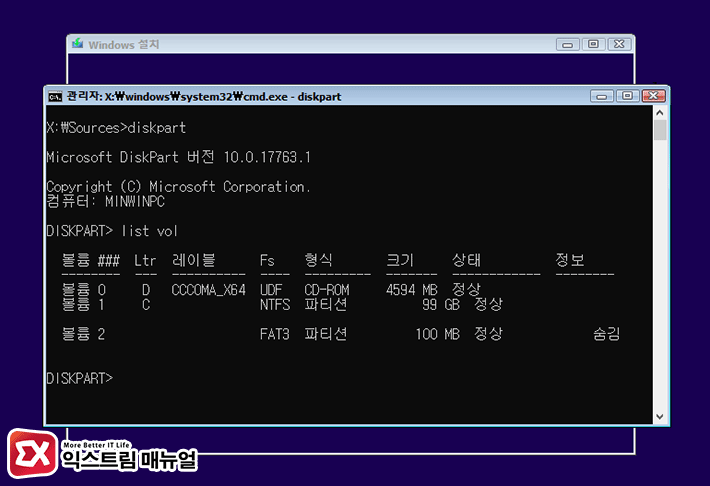
> diskpart > list vol
UEFI로 부팅하는 GPT 형식은 디스크에 EFI 파티션이 있으며 이 파티션 안에 부트로더가 있기 때문에 EFI 파티션에 접근하기 위해 드라이브명을 할당해줘야 합니다.
diskpart를 실행한 다음 디스크 볼륨을 확인해보면 FAT3 파티션이 숨김으로 되어 있는 볼륨이 있습니다.
예시는 볼륨 2로 되어 있으며 이 볼륨에 드라이브명을 할당해야 합니다.
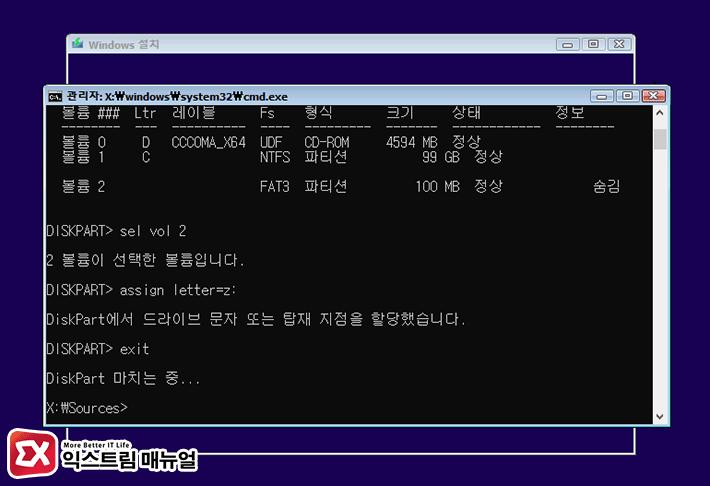
> sel vol 2 > assign letter=z: > exit
EFI 파티션 볼륨을 선택한 다음 Z 드라이브명으로 지정한 후 diskpart를 빠져나옵니다.
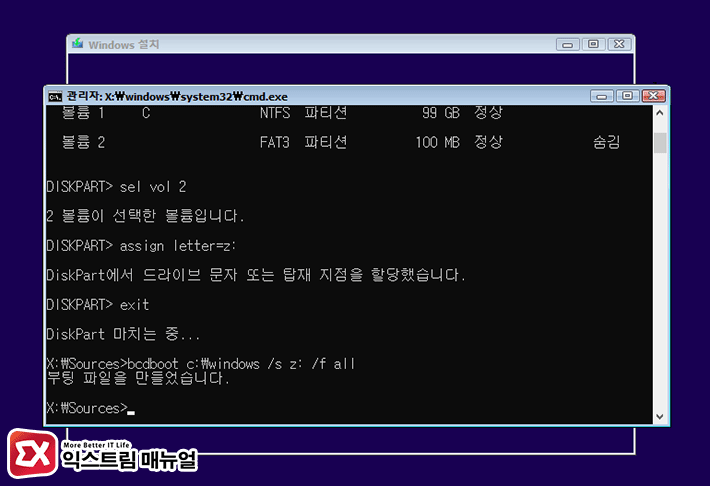
> bcdboot c:\windows /s z: /f all
위 명령어로 윈도우가 설치된 경로를 다시 지정해 bcdboot를 복구하면 부팅 파일을 다시 만들게됩니다.
모든 과정을 거쳤다면 컴퓨터를 종료한 다음 USB를 제거 후 부팅해 윈도우10 부팅 오류가 해결되었는지 확인합니다.




25개 댓글. Leave new
해외 포럼을 아무리 뒤져봐도 명쾌한 답이 없어 막막하던 차에 선생님 포스트를 보고 해결했습니다. 정말 감사합니다. 새해 복 많이 받으세요.
해결하셨다니 다행입니다. 댓글 감사합니다. 😀
컴퓨터가 무한재부팅상태로 들어가서 막막했는데 선생님 글을보고 완치했습니다 ㅠ 정말감사합니다
문의 좀 드릴게요.저는 윈도우 설치된 부분이 list vol에서 사진처럼 c가 아니라 d로 나오네요.(복구영역이 c.윈도우 설치된 부분이 d) 그래서 c대신 bcdboot명령어에 d로 진행 하고 재부팅 했지만 여전히 오류가 납니다.살릴 수 있는 방법 없을까요?ㅠ
덕분에 엄청난 도움 받았습니다
정말 감사합니다 ㅠㅠ
gpt 디스크에 mbr용 복구 방법을 시도하니 될 리가 없지.. 감사합니다
많은 도움이 됐습니다. ^^
회사 컴퓨터 잘못만져서 부팅안되서 난감했는데 많은 도움이 되었네요.
이렇게 잘 되는경우도 없는데 정말 감사합니다! ㅎㅎ 위기를 모면했어요! 번창하세요!
너무너무 감사합니다
GPT 복구법 따라했더니 됐습니다 ㅜㅜ 선생님 최고십니다
정말 감사합니다. 맨붕왔었는데…
정말 감사합니다. 덕분에 살렸습니다. 따봉!
오오 GPT 복구법 따라 했는데 설명을 잘해주셔서 무사히 복구됬습니다!!! 감사합니다~~
맨아래 bcdboot c:windows 저 명령어대로 했더니 부팅파일을 복사하는동안 오류가 발생했습니다. 라고 나오네요 ㅜ.ㅜ
해결하셨나요ㅜ
d:\windows 로 해 보세요
선생님 긴 글 감사합니다 덕분에 너무 쉽게 해결하지 못하던 문제를 해결했습니다 건강하세요 감사합니다
윈도우깔린 드라이브 잘못연결했다가 꼬여서 부팅 안됬는데 덕분에 고쳤습니다 정말 감사합니다
난감한 상황에서 덕분에 해결할 수 있었습니다. 감사합니다.
감사합니다 여러 블로그 거쳐서 결국 성공했습니다. 하루 반나절 이상을 날렸네요.
이 글이 아니었으면 아주 귀찮아질뻔 했습니다.
와 진짜 아무리 찾아봐도 못했는데 이 글 보고 성공했습니다… 감사합니다 ㅠㅠㅠㅍ
최고의 능력자입니다
Win11 만능 이미지만드는데 어려움겪었는데
Win11도 이걸로잘해결했습니다
선생님감사합니다
선생님 사랑합니다
감사합니다 몇시간 골골 거리다 해결 했습니다|
복 받으세요~!!!
저도 이거보고 성공했습니다
해야할것만 딱 적혀있어서 어렵지 않았어요
감사합니다
2024년 11월 기준, 윈도우 11도 똑같은 방법으로 성공했습니다
선생님 정말 감사합니다